Instalace ovladačů pro ATI Mobility Radeon HD 5470
Instalace ovladačů pro přenosné grafické karty je velmi důležitým procesem. V moderních laptopech se často vyskytují dvě grafické karty. Jeden z nich je integrovaný a druhý je diskrétní a výkonnější. Jako první jsou zpravidla čipy od společnosti Intel a diskrétní grafické karty jsou ve většině případů vyráběny společnostmi nVidia nebo AMD. V této lekci budeme hovořit o tom, jak stáhnout a nainstalovat software pro grafickou kartu ATI Mobility Radeon HD 5470.
Několik způsobů, jak nainstalovat software pro přenosnou grafickou kartu
Vzhledem k tomu, že notebook má dvě grafické karty, některé aplikace používají sílu vestavěného adaptéru a některé aplikace se obráti na diskrétní grafickou kartu. To je přesně to, co vypadá ATI Mobility Radeon HD 5470. Bez potřebného softwaru bude použití tohoto adaptéru jednoduše nemožné, což znamená, že většina potenciálu notebooku je ztracena. Chcete-li nainstalovat software, můžete použít jednu z následujících metod.
Obsah
Metoda 1: Oficiální webové stránky společnosti AMD
Jak můžete vidět, téma je značkou grafické karty Radeon. Tak proč to hledáme na webových stránkách AMD? Faktem je, že společnost AMD jednoduše koupila značku ATI Radeon. To je důvod, proč je nyní veškerá technická podpora, která stojí za to hledat zdroje AMD. Pokračujme k samotné metodě.
- Přejdeme k úředníkovi Stránka ke stažení ovladače pro grafické karty AMD / ATI.
- Na stránce musíte trochu klesnout, dokud neuvidíte pole s názvem "Ruční výběr ovladače". Zde uvidíte pole, ve kterých je třeba zadat informace o rodině adaptéru, verzi operačního systému a podobně. Vyplňte tento blok podle obrázku níže. Pouze poslední bod se může lišit, kde je třeba specifikovat verzi OS a její bitovou hloubku.
- Po vyplnění všech řádků stiskněte tlačítko "Zobrazit výsledky" , které se nachází na úplném konci bloku.
- Budete převedeni na stránku pro stažení softwaru pro adaptér uvedený v tématu. Jděte dolů po spodní části stránky.
- Zde uvidíte tabulku s popisem softwaru, který potřebujete. Kromě toho tabulka uvádí velikost stažených souborů, verzi ovladače a datum vydání. Doporučujeme vám, abyste si vybrali řidiče, jehož popis "Beta" se neobjeví. Jedná se o zkušební verze softwaru, které mohou v některých případech způsobit chyby. Chcete-li zahájit stahování, musíte stisknout oranžové tlačítko s příslušným jménem "Stáhnout" .
- V důsledku toho bude požadovaný soubor stažen. Čekáme na konec procesu stahování a spustíme ho.
- Před spuštěním se může zobrazit upozornění na bezpečnost. Jedná se o velmi standardní postup. Stačí stisknout tlačítko "Spustit" .
- Nyní musíte specifikovat cestu, do které budou extrahovány soubory potřebné k instalaci softwaru. Místo můžete ponechat beze změny a kliknout na tlačítko "Instalovat" .
- V důsledku toho začne proces extrakce informací, po kterém začne správce instalace softwaru AMD. V prvním okně můžete vybrat jazyk, ve kterém budou zobrazeny další informace. Poté klikněte na tlačítko "Další" ve spodní části okna.
- V dalším kroku musíte zvolit typ instalace softwaru a také určit místo, kde bude instalován. Doporučujeme zvolit položku "Rychlé" . V takovém případě budou všechny softwarové komponenty automaticky nainstalovány nebo aktualizovány. Po zvolení místa pro uložení souborů a typu instalace znovu stiskněte tlačítko "Další" .
- Před spuštěním instalace se zobrazí okno, ve kterém budou uvedeny položky licenční smlouvy. Informace si studujeme a stiskneme tlačítko "Přijmout" .
- Poté začne proces instalace potřebného softwaru. Po jeho dokončení uvidíte okno s příslušnými informacemi. Pokud chcete, můžete zobrazit výsledky instalace jednotlivých komponent kliknutím na tlačítko "Zobrazit protokol" . Chcete-li ukončit správce instalace společnosti Radeon, klikněte na tlačítko "Dokončit" .
- Tímto způsobem dokončíte instalaci ovladače. Nezapomeňte systém po dokončení procesu restartovat, přestože vám to nebude nabídnuto. Abyste se ujistili, že je software správně nainstalován, musíte přejít na "Správce zařízení" . V tom je třeba najít sekci "Video adaptéry" , která se otevře, uvidíte výrobce a model grafických karet. Pokud jsou takové informace k dispozici, pak jste všechno udělali správně.
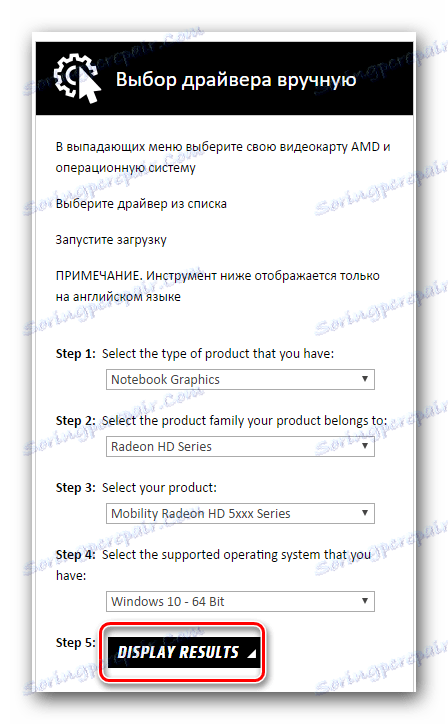

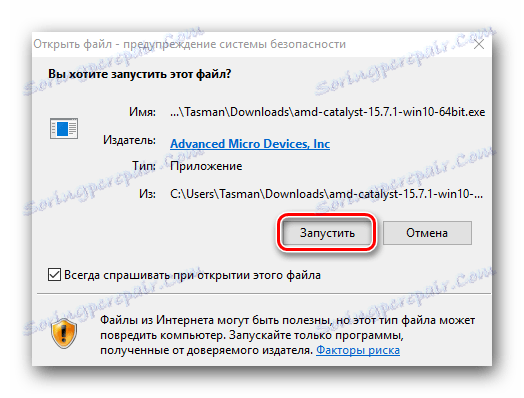
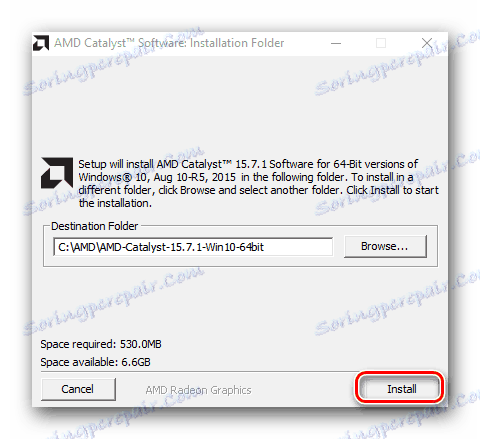
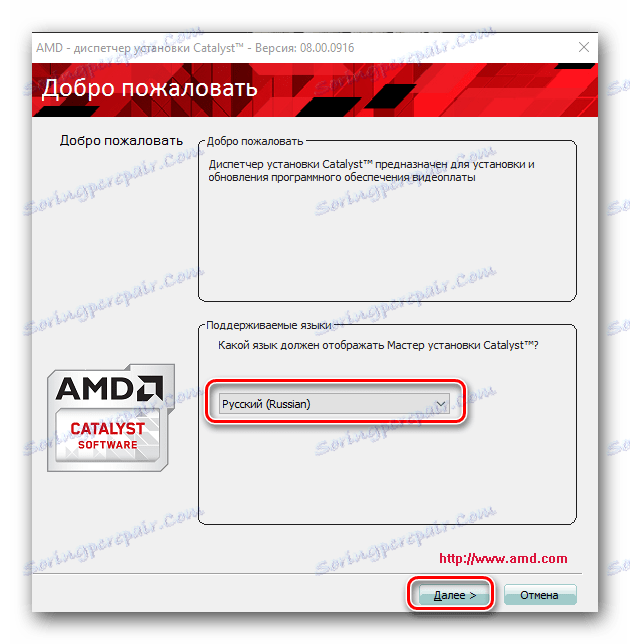
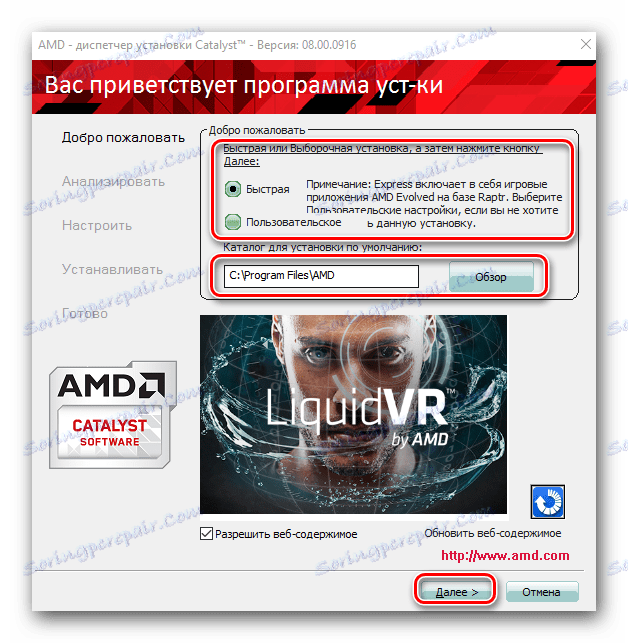
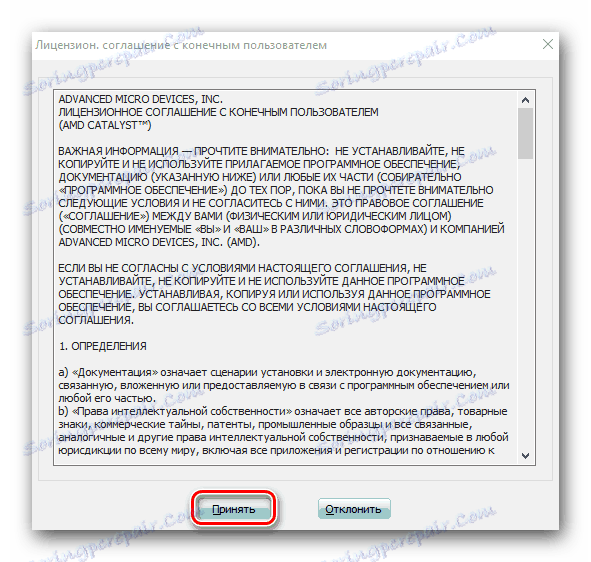
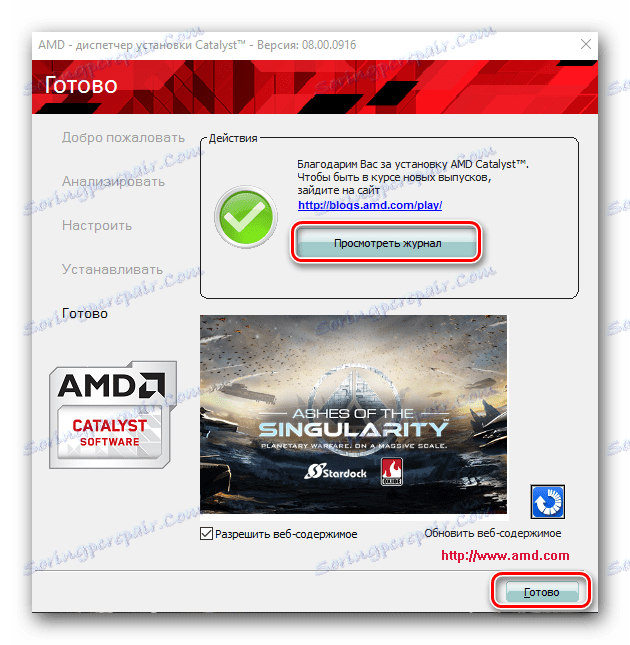
Metoda 2: Program pro automatickou instalaci softwaru od společnosti AMD
Chcete-li nainstalovat ovladače pro grafickou kartu ATI Mobility Radeon HD 5470, můžete použít speciální nástroj vyvinutý společností AMD. Samostatně určí model grafického adaptéru, stáhne a nainstaluje potřebný software.
- Přejdeme k stránka ke stažení softwaru AMD.
- V horní části stránky uvidíte blok "Automatická detekce a instalace ovladače" . V tomto bloku bude k dispozici jedno tlačítko "Stáhnout" . Klikněte na něj.
- Instalační soubor pro výše uvedený nástroj se začne stahovat. Čekáme na konec procesu a spustíme soubor.
- Stejně jako v první metodě budete nejprve požádáni o zadání místa, kde budou vybaleny instalační soubory. Zadejte cestu nebo ponechejte výchozí hodnotu. Poté klikněte na "Instalovat" .
- Po vyčerpání nezbytných údajů začne proces skenování vašeho systému o přítomnosti zařízení Radeon / AMD. Bude to trvat několik minut.
- Pokud je vyhledávání úspěšné, v dalším okně budete požádáni, abyste si zvolili způsob instalace ovladače: "Express" (rychlá instalace všech součástí) nebo "Custom" (vlastní nastavení instalace). Doporučujeme zvolit instalaci "Express" . Chcete-li to provést, klepněte na příslušný řádek.
- V důsledku toho se spustí proces stahování a instalace všech komponent, které jsou podporovány grafickou kartou ATI Mobility Radeon HD 5470.
- Pokud vše proběhne dobře, po několika minutách se zobrazí okno se zprávou, že grafický adaptér je připraven k použití. Posledním krokem je restart systému. Můžete to provést kliknutím na tlačítko Restart Now nebo Restart Now v posledním okně Průvodce instalací.
- To dokončí tuto metodu.
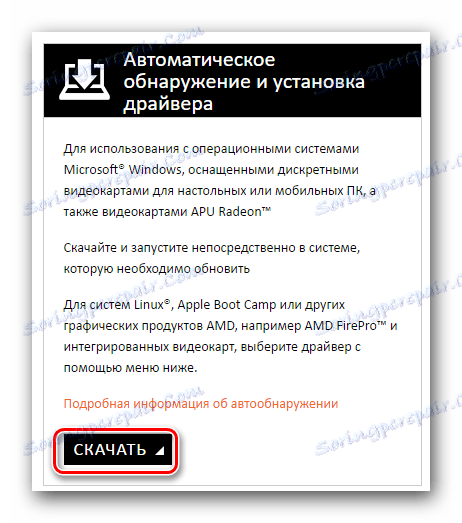
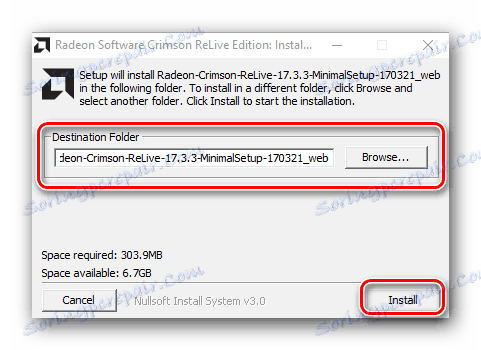
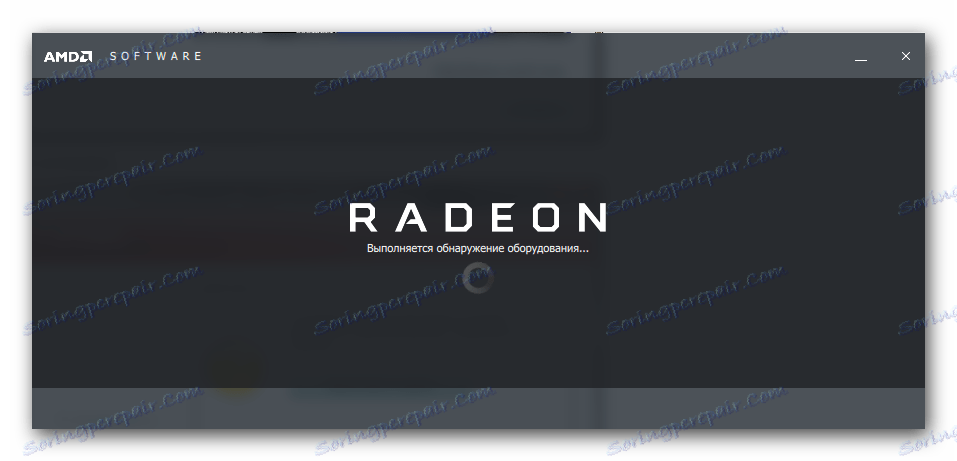
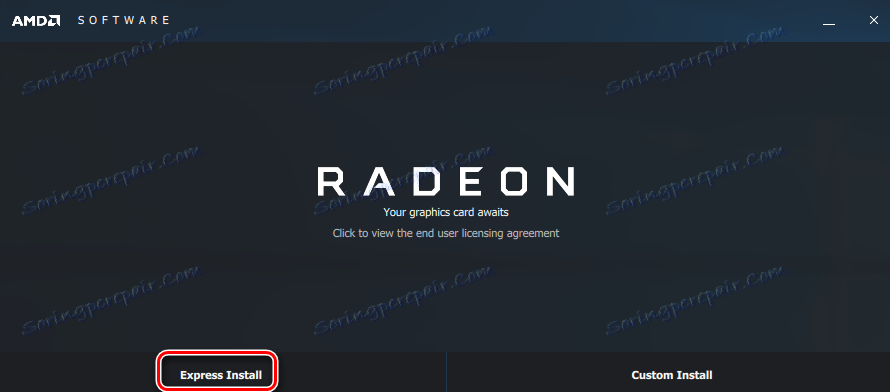
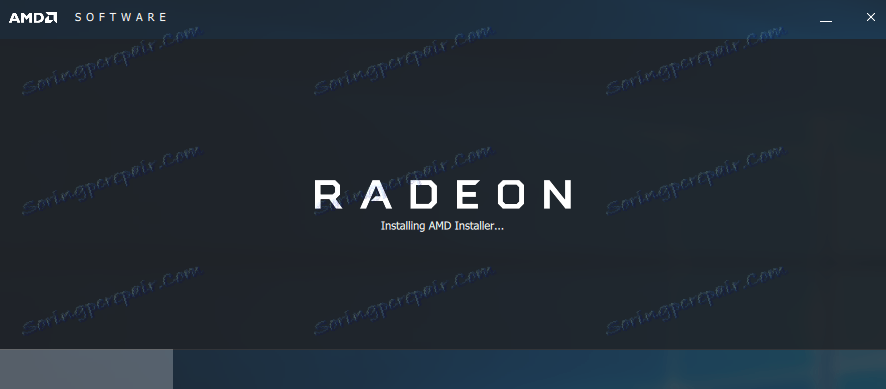
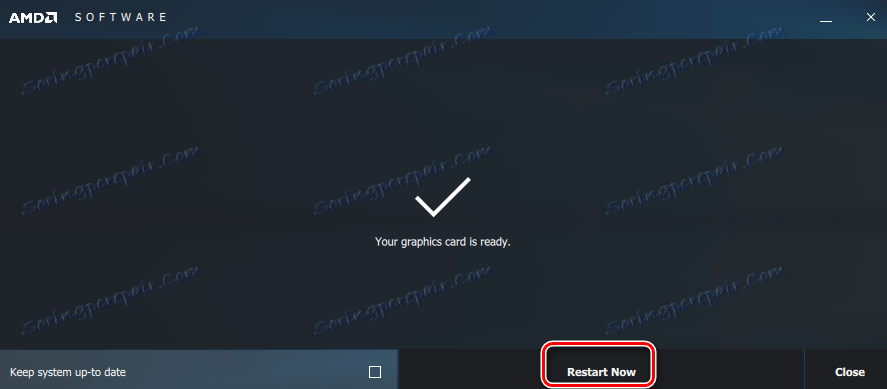
Metoda 3: Obecný program pro automatickou instalaci softwaru
Pokud nejste nováček nebo uživatel notebooku, asi jste slyšeli o takovém nástroji jako Řešení DriverPack . Jedná se o zástupce programů, které automaticky prohledávají váš systém a identifikují zařízení, pro která je třeba nainstalovat ovladač. Ve skutečnosti jsou nástroje tohoto druhu mnohem větší. V naší samostatné lekci jsme o nich přezkoumali.
Lekce: Nejlepší programy pro instalaci ovladačů
Ve skutečnosti si můžete zvolit naprosto libovolný program, ale doporučujeme používat DriverPack Solution. Obsahuje jak verzi online, tak databázi ovladačů ke stažení, která nevyžaduje přístup k internetu. Navíc tento software neustále přijímá aktualizace od vývojářů. S návodem, jak správně aktualizovat software prostřednictvím tohoto nástroje, si můžete přečíst v samostatném článku.
Lekce: Jak aktualizovat ovladač v počítači pomocí programu DriverPack Solution
Metoda 4: Online vyhledávací služby řidiče
Chcete-li tuto metodu použít, potřebujete znát jedinečný identifikátor grafické karty. Model ATI Mobility Radeon HD 5470 má následující význam:
PCIVEN_1002&DEV_68E0&SUBSYS_FD3C1179
Nyní musíte kontaktovat jednu z online služeb, která se specializují na vyhledávání softwaru pro zařízení ID. Nejlepší služby, které jsme popsali v naší speciální lekci. Kromě toho naleznete podrobné pokyny pro správné nalezení ovladače podle ID pro libovolné zařízení.
Lekce: Vyhledávání ovladačů podle ID hardwaru
Metoda 5: Správce zařízení
Všimněte si, že tato metoda je nejméně efektivní. Umožní vám instalovat pouze základní soubory, které pomohou systému jednoduše správně rozpoznat grafický adaptér. Potom budete muset použít jednu z výše popsaných metod. V některých situacích však tato metoda může ještě pomoci. Je to velmi jednoduché.
- Otevřete "Správce zařízení" . Nejjednodušší způsob, jak to udělat, je současně stisknout klávesy "Windows" a "R" na klávesnici. V důsledku toho se otevře okno "Spustit" . Do jednoho pole zadejte příkaz
devmgmt.msca klikněte na tlačítko "OK" . Otevře se okno " Správce úloh ". - V okně "Správce zařízení" otevřete kartu "Video adaptéry" .
- Vyberte požadovaný adaptér a klikněte na něj pravým tlačítkem myši. V kontextové rozbalovací nabídce vyberte první řádek "Aktualizovat ovladače" .
- Výsledkem je otevření okna, ve kterém musíte zvolit způsob, jakým bude vyhledáván ovladač.
- Doporučujeme vybrat "Automatické vyhledávání" .
- V důsledku toho se systém pokusí nalézt potřebné soubory v počítači nebo notebooku. Pokud je výsledek hledání úspěšný, systém je automaticky nainstaluje. Poté uvidíte okno se zprávou o úspěšném ukončení procesu.
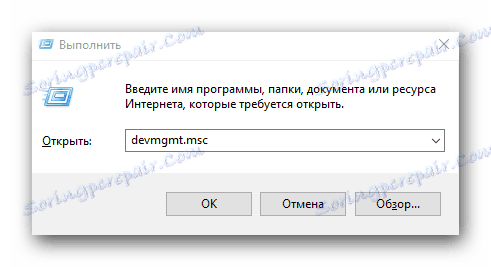
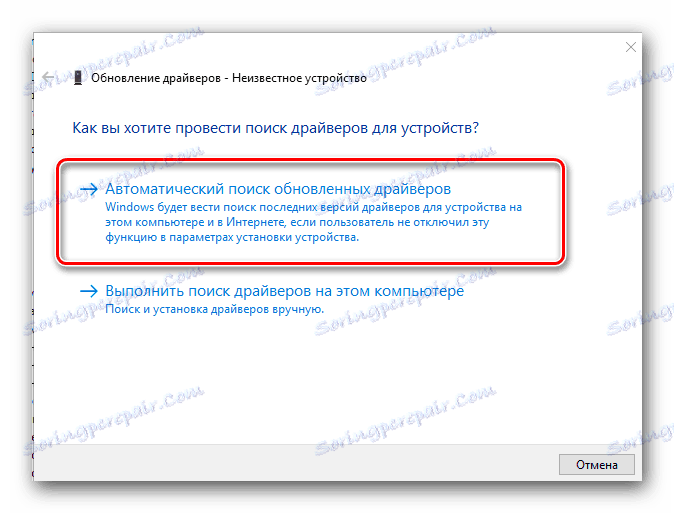
Pomocí jedné z těchto metod můžete snadno nainstalovat software pro grafickou kartu ATI Mobility Radeon HD 5470. To vám umožní hrát kvalitní video, pracovat v plných 3D programech a vychutnávat si své oblíbené hry. Pokud máte při instalaci ovladačů nějaké chyby nebo potíže, napište do komentářů. Pokusíme se s vámi najít důvod.
